Serwer DNS – instalacja, konfiguracja i testowanie w Windows Server 2008R2
Dziś zainstalujemy rolę serwera DNS. Aby wszystko poszło bez problemów na początku należy skonfigurować interfejsy sieciowe. Interfejs lokalny skonfiguruj jak na ilustracji. Adres serwera i adres bramy dla naszych ćwiczeń ustaliłem na 192.168.13.1. Najważniejszy adres to adres serwera DNS, który ustawić należy na localhost, czyli: 127.0.0.1


Kolejny krok to zmiana nazwy komputera(nie jest to konieczne, ale wygodniej będzie odwoływać się do naszego serwera jako np. „serwer” zamiast „WIN-VE90TC5QD1J”). Po wstępnych ustawieniach przechodzimy do instalacji nowej roli(za pomocą kreatora ustawień początkowych lub w menedżerze serwera). Wybieramy rolę serwera DNS i przechodzimy przez kolejne etapy instalacji.
Konfiguracja DNS
Po instalacji należy jeszcze skonfigurować serwer DNS. W tym celu stworzymy nową podstawową strefę i nazwiemy ją szkola.local(domeny typu local można używać przy AD, ponieważ nie występują one w Internecie, nie powodują konfliktów np. przy instalacji kontrolera domeny). Kiedy kreator zapyta Cię o strefę wyszukiwania, wybierz strefę wyszukiwania do przodu i wyszukiwania wstecznego. W ten sposób skonfigurujemy rozpoznawanie adresu IP domeny i domenę dla adresu IP. Kolejne etapy konfiguracji oraz sposoby na przetestowanie domeny zobaczysz na filmie. Zapraszam do oglądania.